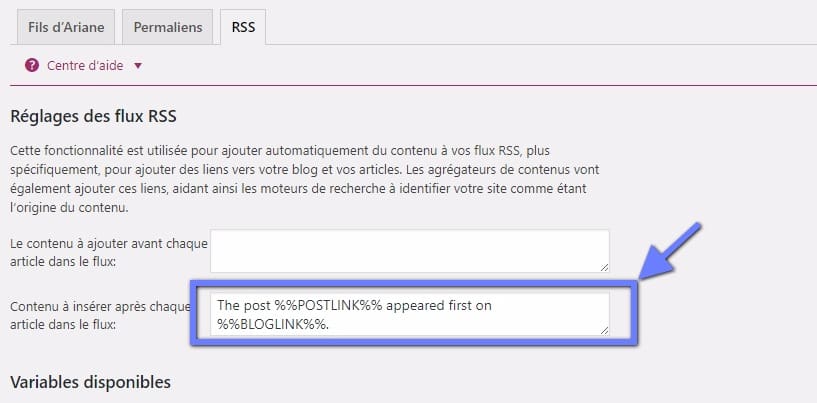آیا می خواهید پاورقی RSS وردپرس را سفارشی کنید؟ با این کار می توانید متن ، پیوندها یا حتی تبلیغات سفارشی را به زیر محتوای خوراک RSS خود اضافه کنید. در این آموزش ، ما به شما نشان خواهیم داد که چگونه به راحتی فوتر RSS خود را در وردپرس کنترل کنید و چگونه محتوای سفارشی را فقط به پست های خود اضافه کنید.
اما قبل از آن ، اگر هرگز WordPress را نصب نکرده اید کشف کنید چگونه به نصب یک وبلاگ وردپرس مراحل 7 et چگونه برای پیدا کردن، نصب و فعال یک تم وردپرس در وبلاگ خود.
سپس ، به این دلیل که چرا ما اینجا هستیم
چرا محتوا را به پاورقی فید RSS در وردپرس اضافه می کنیم؟
فیدهای RSS روشی ساده تر را برای کاربران فراهم می کنند تا مقاله های شما را از برنامه های مورد علاقه خود برای خواندن خوراک مانند Feedly بخوانند.
با این وجود ، اسکنرهای RSS می توانند توسط محرمانه محتوا برای سرقت خودکار پست های وبلاگ به محض انتشار استفاده شوند. گاهی اوقات این خراشنده های محتوا رتبه بهتری نسبت به مقالات اصلی در موتورهای جستجو دارند.
با فهمیدن خلاص شدن از شر هکرهای محتوا چگونه برای محافظت از وبلاگ زداینده مطالب خود را
افزودن محتوای اضافی به پاورقی خوراک RSS به شما امکان می دهد "بک لینک" را به وب سایت اصلی خود اضافه کنید و انتشار اصلی در پایان هر مقاله. این امر به شما امکان می دهد مقالات خود را بهتر مرتب کنید ، حتی اگر آنها توسط دستگاههای چاپگر محتوا کپی شوند.
با دستکاری پاورقی RSS ، می توانید خوانندگان را ترغیب کنید هر از گاهی به وب سایت شما مراجعه کنند.
به این ترتیب، اجازه دهید بررسی کنیم که چگونه به راحتی پاورقی RSS خود را در WordPress سفارشی کنیم.
روش 1: با استفاده از Yoast SEO به محتوا RSS اضافه کنید
این روش آسانتر است و برای همه کاربران توصیه می شود. شما باید از افزونه استفاده کنید Yoast جستجوگرها، که محبوب ترین پلاگین جستجوگر WordPress است.
ابتدا باید افزونه SEO Yoast را نصب و فعال کنید. برای جزئیات بیشتر ، راهنمای گام به گام ما در مورد نحوه نصب افزونه وردپرس را بررسی کنید.
پس از فعال سازی ، باید از صفحه بازدید کنید " جستجوگرها> داشبورد "و روی" کلیک کنید " ویژگی های " سپس به بخش "Advanced Settings Page" بروید و مطمئن شوید این گزینه "Enabled" است.
فراموش نکنید که تغییرات خود را ذخیره کنید. پس از آن ، می توانید گزینه های بیشتری را در منوی سئو مشاهده کنید.
سپس باید از صفحه بازدید کنید " جستجوگرها> پیشرفته و بر روی زبانه RSS کلیک کنید.
در قسمت تنظیمات خوراک RSS ، اولین کادر به شما امکان می دهد قبل از هر پست محتوا اضافه کنید. جعبه دوم به شما امکان می دهد محتوا را به پاورقی اضافه کنید.
Yoast SEO به طور خودکار متن متن اعتبار را با یک "backlink" به وب سایت شما در پاورقی خوراک RSS اضافه می کند. می توانید از متن همانطور که هست استفاده کنید یا می توانید محتوای خود را اضافه کنید.
فراموش نکنید که برای ذخیره تنظیمات خود بر روی دکمه "ذخیره تغییرات" کلیک کنید.
همچنین ببینید چه تغییراتی به فایل wp-config.php را به امن وبلاگ وردپرس خود را
اکنون می توانید فید RSS خود را مشاهده کنید تا تغییرات را مشاهده کنید. در پایان هر مقاله ، مطالبی را که به پاورقی RSS اضافه کرده اید ، مشاهده خواهید کرد.
روش 2: به صورت دستی مطالب را به پاورقی RSS در WordPress اضافه کنید
این روش به شما نیاز دارد تا كدی را به پرونده های وردپرس خود اضافه كنید. آموزش ما را در این قسمت ببینید نحوه ایجاد افزونه WordPress.
شما نیاز به کپی کردن و قرار دادن کد زیر در پرونده های function.php یا پلاگین خاص خود دارید.
عملکرد bpc_feed_filter ($ query) {if ($ query-> is_feed) {add_filter ('the_content'، 'wpb_feed_content_filter')؛ add_filter ('the_excerpt_rss'، 'wpb_feed_content_filter')؛ } بازگشت $ query؛ } add_filter ('post_get_posts'، 'bpc_feed_filter')؛ تابع wpb_feed_content_filter ($ content) {// محتوایی که می خواهید نمایش دهید $ content خواهد بود. = ' با تشکر از خواندن ، بررسی کنید '. get_bloginfo ("نام"). برای مطالب بیشتر '؛ بازگرداندن محتوای $؛ }
این کد به سادگی بررسی می کند که آیا صفحه درخواست شده یک فید RSS است ، و سپس محتوای را فیلتر می کند تا محتوای شما را در پاورقی RSS قرار دهد.
امیدواریم این مقاله به شما کمک کند یاد بگیرید که چگونه خوراک RSS را در وردپرس کنترل کنید. همچنین می توانید این نکات مفید را برای آنها مشاهده کنید خوراک RSS WordPress خود را بهینه کنید و ترافیک بیشتری بدست آورید
همچنین برخی از افزونه های برتر WordPress را کشف کنید
می توانید از موارد دیگر استفاده کنید افزونه های وردپرس برای دادن ظاهری مدرن و بهینه سازی مدیریت وبلاگ یا وب سایت شما.
ما در اینجا برخی از افزونه های برتر وردپرس را به شما پیشنهاد می دهیم که در انجام این کار به شما کمک می کنند.
1. طرح بندی سبک ارسال
این پسوند ویژوال کامپوزر گزینه های نمایش کاملاً به روز شده را برای لیست ها یا پست های مقاله و همچنین نوع کاملاً جدیدی از طرح ارائه می دهد.
از جمله ویژگی های آن ، در میان سایر موارد مشاهده خواهید کرد: طرح پاسخگو بر اساس Bootstrap ، 3 طرح مختلف ، پشتیبانی چند زبانه ، نمایش عناصر در حالت چرخ فلک یا لیست ، پشتیبانی از افزونه WPML و بسیاری دیگر
دانلود | نسخه ی نمایشی | میزبانی وب
2. AccessPress Social Icons Pro
AccessPress Social Icons Pro به شما امکان می دهد آیکون های مختلف اجتماعی ایجاد کرده و پروفایل های اجتماعی خود را از سایت وردپرس خود پیوند دهید.
Ce پلاگین وردپرس Premium 16 مجموعه آیکون زیبا را به شما ارائه می دهد تا از بین آنها یکی را انتخاب کنید. علاوه بر این به شما این امکان را می دهد که مجموعه ای از آیکون های خود را ایجاد کنید، آنها را سفارشی کنید، اندازه ها را تنظیم کنید، جلوه های متعدد اضافه کنید و غیره...
لیست ما را کشف کنید برای ایجاد یک وب سایت چند زبانه ، تم های WordPress Premium 10 ایجاد شده است
جذابیت آن از آنجا ناشی می شود که به شما امکان می دهد آیکون های زیبایی را برای پروفایل های شبکه های اجتماعی خود ایجاد ، شخصی سازی و طراحی کنید.
دانلود | نسخه ی نمایشی | میزبانی وب
3. ویرایشگر تصویر ProVision برای وردپرس
ویرایشگر تصویر ProVision برای وردپرس یک افزونه وردپرس حق بیمه طراحی شده برای گرفتن جای فتوشاپ وقتی می خواهید برخی از افکت ها را در وبلاگ خود به تصاویر اضافه کنید.
این می تواند به ویژه هنگامی که می خواهید بخشی از تصویر را پیکسل یا تاری کنید ، یک نشانگر / نشانگر به یک تصویر اضافه کنید ، یک قاب اضافه کنید ، متن خاصی اضافه کنید ، و غیره استفاده می شود. این برنامه برای شما مناسب است.
دانلود | نسخه ی نمایشی | میزبانی وب
سایر منابع پیشنهادی
ما همچنین از شما دعوت می کنیم تا با منابع زیر مشورت کنید تا بیشتر در کنترل و کنترل وب سایت و وبلاگ خود باشید.
- 10 موضوع وردپرس برای ایجاد وب سایت موسسه حقوقی خود
- 10 موضوع وردپرس برای ایجاد یک وب سایت شرکتی نوسازی
- 6 افزونه WordPress برای اضافه کردن یک ماشین حساب به یک وبلاگ
- 10 موضوع وردپرس برای ایجاد یک وب سایت سازمانی بشردوستانه
نتیجه
اینجا ! این برای این آموزش است ، امیدوارم این امکان را برای شما فراهم کند که خوراک RSS خود را در وردپرس تنظیم کنید. در صورت تمایل به این نکته را با دوستان خود در شبکه های اجتماعی خود به اشتراک بگذارید.
با این حال ، شما همچنین می توانید مشورت کنید منابع مااگر برای اجرای پروژه های ایجاد سایت های اینترنتی به عناصر بیشتری نیاز دارید ، با مشاوره راهنمای ما در مورد ایجاد وبلاگ وردپرس.
در ضمن ، در مورد خودتان به ما بگویید نظر و پیشنهادات در بخش اختصاصی
...